工場出荷時のリセットiPhone:iPhoneをフォーマットする方法
工場出荷時の理由はiPhoneをリセットします
ソフトウェアを更新しようとしたが、グリッチやアプリのクラッシュに関する問題が発生している場合は、iPhoneをリセットする必要がある場合があります。時には、マルウェアがあるため、工場出荷時の携帯電話をリセットしたい場合もあります。セルラーであろうとWi-Fiであろうと、インターネット接続の問題も工場出荷時のリセットを促す可能性があります。
iPhoneを消去するための準備
工場出荷時のMACをリセットする方法を学ぶときのように、iPhoneを消去する前に準備する必要があります。これがすべての手順です:
- データをバックアップします。
- iCloudからサインアウトします。
- 私のiPhoneを見つけることを無効にします。
1.データをバックアップします
私は常に重要なことをする前にiPhoneデータをバックアップしています。これがあなたがそれを行う方法です:
- 設定に移動して、 Appleアカウントを選択します。
- iCloudを選択し、 iCloudバックアップをタップします。
- 今すぐバックアップを選択してください。




2。iCloudおよびその他のアカウントからサインアウトします
デバイスのバックアップに加えて、iCloudからサインアウトする必要もあります。そうする前に、Appleのセキュリティの質問とログインの詳細を覚えておいてください。そうすれば、リセット後に通常のように携帯電話を使用できます。
- [設定]> [Appleアカウント]に移動します。
- 下にスクロールして、サインアウトを選択します。

3.私のiPhoneを見つけることを無効にします
不正な人々が私のiPhoneにこれを行うのを止めるので、工場のリセットの前に私が見つけてください。重要なことに、それは彼らが再び私のデバイスをアクティブにして、それが彼らのものであるふりをするのを止めることです。これが何をすべきか:
- [設定]> [Appleアカウント]に移動し、 [Myを見つけてください。
- [iPhoneの検索]タブをタップします。
- トグル私のiPhoneを見つけてください。


タブが灰色になっている場合は、 [設定]> [Face ID&PassCode]> [盗まれたデバイスの保護]をオフにします。次に、上記の手順を再試行します。
iPhoneで工場出荷時のリセットを行う方法
工場出荷時のリセット用にiPhoneを準備したら、これをデバイスから簡単に実行できます。次のことを行います。
- [設定]> [一般に移動します。
- iPhoneの転送またはリセットを選択します。
- すべてのコンテンツと設定を消去します。
- 画面上の指示を続けます。
- パスコードを入力し、工場出荷時のリセットが完了するのを待ちます。


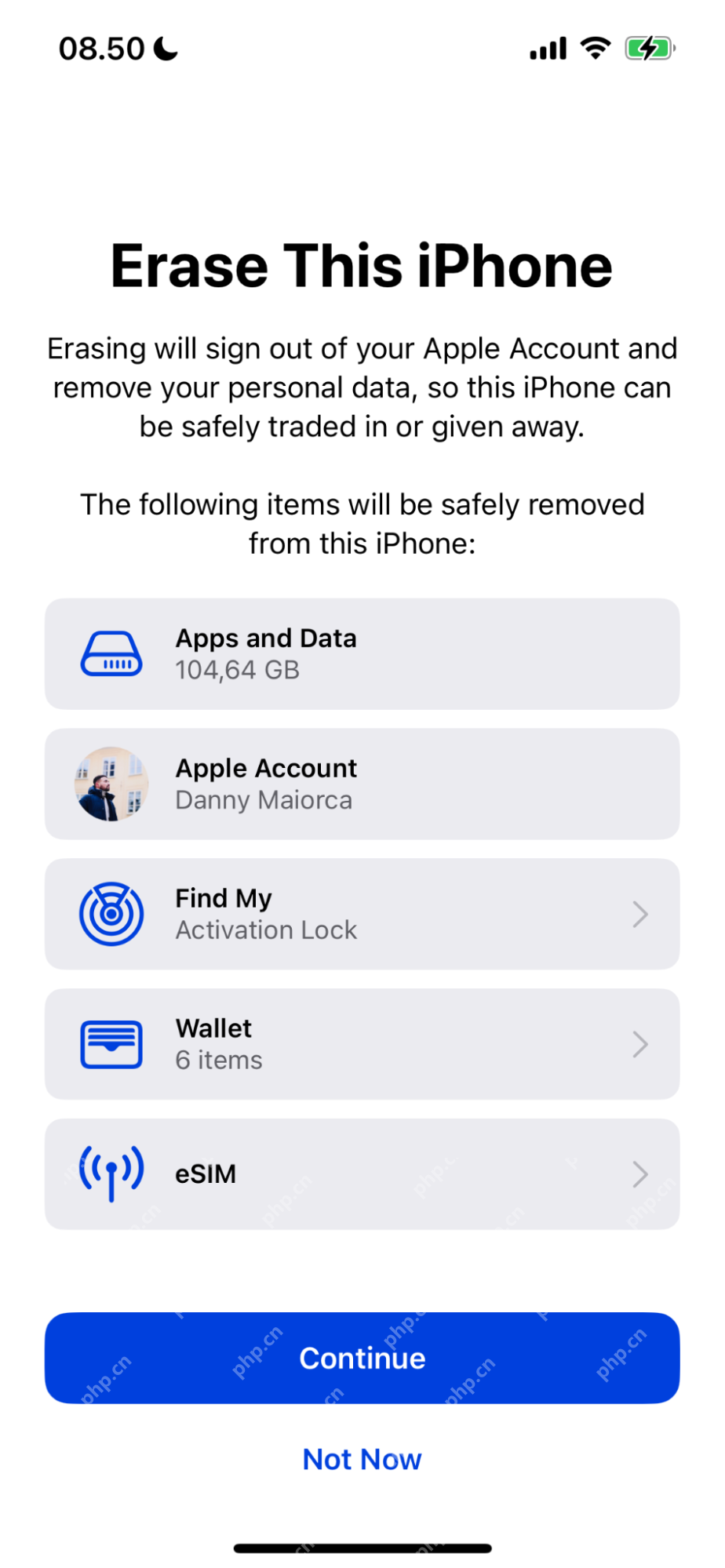
工場出荷時の他の方法iPhoneをリセットします
iPhoneから工場出荷時のリセットをお勧めします。これは、最も簡単な方法だからです。ただし、必要に応じて他のオプションがあります。
- iTunesまたはFinderを使用してリセットします。
- 回復モードで消去します。
- iCloud経由の形式。
1。iTunesまたはFinderを使用してリセットします
デバイス自体を介してiPhoneを消去できなかった場合は、代わりにFinderを次に簡単なオプションとして使用することをお勧めします(Macos Catalina以降を使用する場合)。カタリナよりも早くオペレーティングシステムを使用する場合は、iTunesを使用する必要があります。
まず、Finderを介してリセットする方法を見てみましょう。
- USBケーブルを介してiPhoneをMacに接続します。
- スマートフォンがコンピューターのロックを解除してパスコードを入力することにより、スマートフォンがコンピューターを信頼できるようにします。
- オープンファインダー。
- 左側のiPhoneを選択します。
- iPhoneの復元をクリックします。

iTunesを使用する必要がある場合は、代わりに次の手順に従ってください。
- iTunesを開きます。
- iPhoneを接続します。
- 電話アイコンをクリックして、 iPhoneの復元を選択します。ボタンはFinderと同じように見えます。
2。回復モードを介して消去します
プロセスがもう少し長いので、絶対に必要な場合を除き、回復モードを使用することはお勧めしません。それにもかかわらず、それはオプションです。その方法は、顔IDがあるかホームボタンがあるかによって異なります。
iPhoneにFaceIDがある場合:
- iPhoneをコンピューターに接続します。
- ボリュームアップ/ダウンボタンをすばやくタップします。
- サイドボタンを押します。
- コンピューターにオプションが表示されたら、 [復元]をクリックします。
ホームボタンを備えたiPhoneの場合、次の手順に従ってデバイスを強制的に再起動して復元できます。
- iPhoneをコンピューターに接続します。
- ボリュームダウンボタンとスタンバイボタンを同時に保持します。
- 携帯電話がコンピューターに再接続した後、復元をクリックします。
3。iCloud経由のフォーマット
デバイスが紛失した場合、またはロックを解除できない場合は、iCloudを介してフォーマットすることをお勧めします。私のiPhoneを見つけることでそれを消去できます。方法は次のとおりです。
- iCloud Webサイトにサインします。
- 私の検索を選択します。
- デバイスのリストからiPhoneを選択してください。
- このデバイスの消去をクリックします。



iPhoneをリセットした後に何をすべきか
これらの手順に従って最新のバックアップを復元します。
- iPhoneの画面で、アプリとデータを転送してiCloudバックアップから選択します。
- デバイスのiCloudにサインインします。
- お好みのバックアップを選択してください。
- Apple IDにサインインし(尋ねられた場合)、修復を待ちます。

工場では、iPhoneを簡単にリセットします
デバイスからiPhoneをリセットすることをお勧めしますが、必要に応じてコンピューターからそうすることもできます。そうする前に、合併症を避けるために携帯電話をバックアップしたことを確認してください。
立ち往生しているか、正しい決定を下していることを確認したい場合は、いつでもMacKeeperのプレミアムサービスに連絡できます。チームは24時間年中無休です。
以上が工場出荷時のリセットiPhone:iPhoneをフォーマットする方法の詳細内容です。詳細については、PHP 中国語 Web サイトの他の関連記事を参照してください。

ホットAIツール

Undresser.AI Undress
リアルなヌード写真を作成する AI 搭載アプリ

AI Clothes Remover
写真から衣服を削除するオンライン AI ツール。

Undress AI Tool
脱衣画像を無料で

Clothoff.io
AI衣類リムーバー

Video Face Swap
完全無料の AI 顔交換ツールを使用して、あらゆるビデオの顔を簡単に交換できます。

人気の記事

ホットツール

メモ帳++7.3.1
使いやすく無料のコードエディター

SublimeText3 中国語版
中国語版、とても使いやすい

ゼンドスタジオ 13.0.1
強力な PHP 統合開発環境

ドリームウィーバー CS6
ビジュアル Web 開発ツール

SublimeText3 Mac版
神レベルのコード編集ソフト(SublimeText3)

ホットトピック
 1664
1664
 14
14
 1423
1423
 52
52
 1318
1318
 25
25
 1269
1269
 29
29
 1248
1248
 24
24
 Sequoiaに更新した後、Macの実行を遅く修正します
Apr 14, 2025 am 09:30 AM
Sequoiaに更新した後、Macの実行を遅く修正します
Apr 14, 2025 am 09:30 AM
最新のMacOSにアップグレードした後、Macは遅くなりますか?心配しないでください、あなたは一人ではありません!この記事では、MacOS Sequoiaにアップグレードした後、遅いMacランニングの問題を解決した私の経験を共有します。アップグレード後、音声ノートの録音や転写やトレイルマップ計画機能の改善など、新しい機能を体験するのが待ちきれません。しかし、インストール後、私のMacはゆっくりと実行され始めました。 Macosの更新後に実行されるスローマックの原因とソリューション これが私の経験の私の要約です。MacOSSequoiaの更新後の遅いMacが実行されるという問題を解決するのに役立つことを願っています。 問題の原因 解決 パフォーマンスの問題 Novabeを使用します
 MacとiPhoneのライブ写真にビデオを作成する方法:詳細な手順
Apr 11, 2025 am 10:59 AM
MacとiPhoneのライブ写真にビデオを作成する方法:詳細な手順
Apr 11, 2025 am 10:59 AM
このガイドでは、iPhoneとMacでライブ写真、ビデオ、GIFを変換する方法について説明します。 最新のiPhoneは画像処理に優れていますが、さまざまなメディア形式を管理するのは難しい場合があります。 このチュートリアルは、さまざまな変換のソリューションを提供します
 Windowserver Mac CPUの使用を減らす方法
Apr 16, 2025 pm 12:07 PM
Windowserver Mac CPUの使用を減らす方法
Apr 16, 2025 pm 12:07 PM
MacOS Windowserver:CPUの使用量とソリューションの高い理解 WindowserverがMacで重要なCPUリソースを消費していることに気づきましたか? このプロセスは、Macのグラフィカルインターフェイスにとって非常に重要であり、画面に表示されるすべてをレンダリングします。 高c
 Macでハッシュタグを入力する方法
Apr 13, 2025 am 09:43 AM
Macでハッシュタグを入力する方法
Apr 13, 2025 am 09:43 AM
このように見えるハッシュタグシンボルに遭遇することなく、最近では実際にインターネットを使用することはできません - #。一般的なツイートのテーマを定義し、後にInstagramやその他のアプリがCに採用する方法として、Twitterによってグローバルスケールで普及しました
 BluetoothヘッドフォンをMacに接続する方法は?
Apr 12, 2025 pm 12:38 PM
BluetoothヘッドフォンをMacに接続する方法は?
Apr 12, 2025 pm 12:38 PM
時間の夜明けから数年前まで、私たち全員が有線のヘッドフォンを装備し、これが単にそれが永遠に行われる方法であると確信していました。結局のところ、それらは最も簡単なテクノロジーです:それらをプラグインするだけで、それらを置きます
 Macディスクユーティリティ:応急処置でディスクを修理する方法は?それを回復する方法は?
Apr 13, 2025 am 11:49 AM
Macディスクユーティリティ:応急処置でディスクを修理する方法は?それを回復する方法は?
Apr 13, 2025 am 11:49 AM
コンピューターが起動しない場合、アプリが凍結を続けたり、特定のドキュメントを開けたり、パフォーマンスが遅くなったりする場合は、Macディスクを修理する必要がある場合があります。幸いなことに、Appleにはあなたが使用できる便利なツールが含まれています
 Mac上のファイルを削除する方法
Apr 15, 2025 am 10:22 AM
Mac上のファイルを削除する方法
Apr 15, 2025 am 10:22 AM
Macストレージの管理:ファイルを削除するための包括的なガイド 毎日のMacの使用には、アプリのインストール、ファイルの作成、データのダウンロードが含まれます。 ただし、ハイエンドMacでさえストレージが制限されています。 このガイドは、不必要を削除するためのさまざまな方法を提供します
 Google ChromeはMacで動作していませんか?なぜウェブサイトが読み込まれていないのですか?
Apr 12, 2025 am 11:36 AM
Google ChromeはMacで動作していませんか?なぜウェブサイトが読み込まれていないのですか?
Apr 12, 2025 am 11:36 AM
65.7%以上の市場シェアで、Google Chromeは世界最大のWebブラウザーです。 WindowsやAndroidなどの他のオペレーティングシステムを使用する場合は使用できますが、多くのMacユーザーもSafariよりもChromeを好みます。 MO




